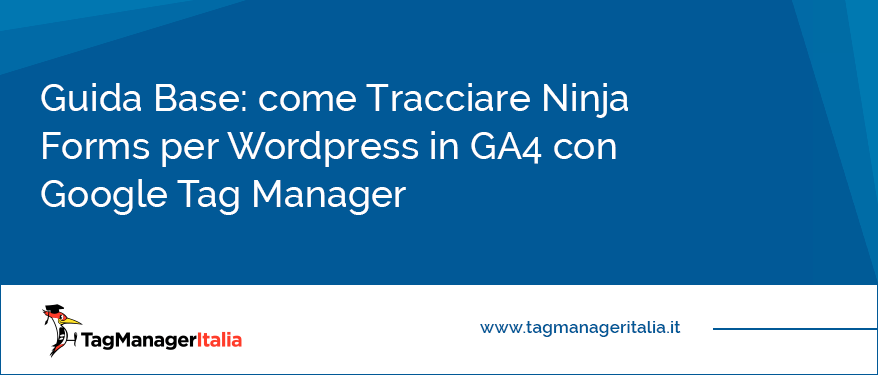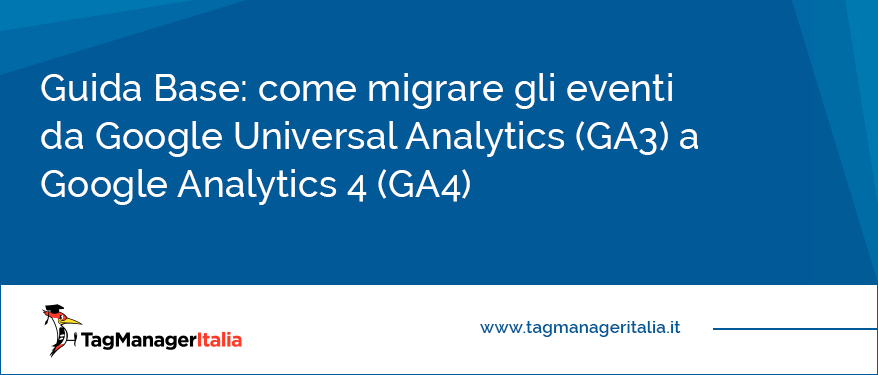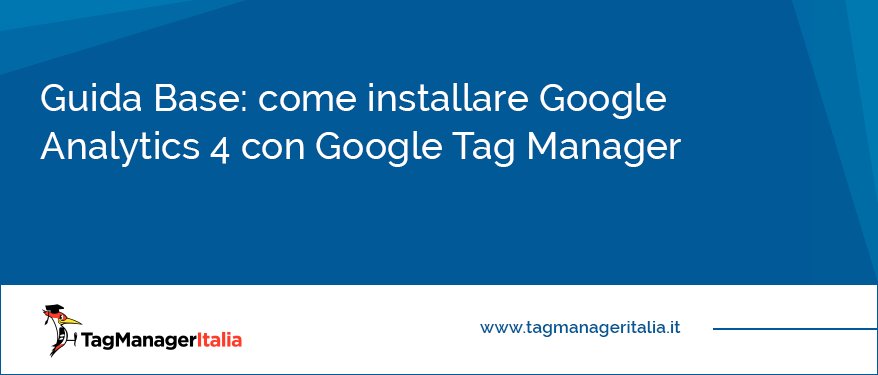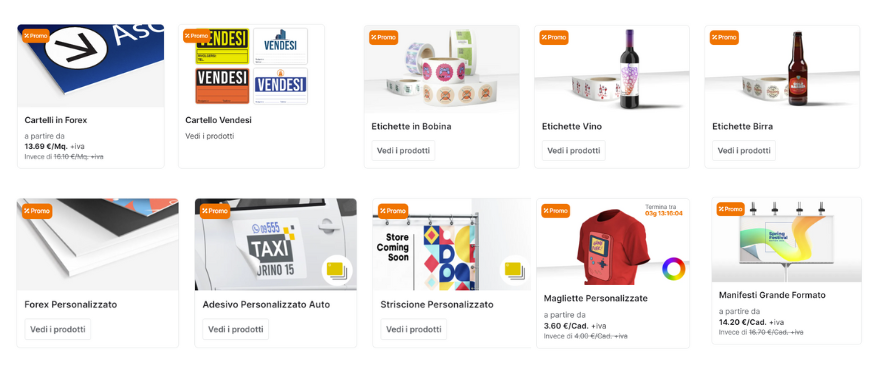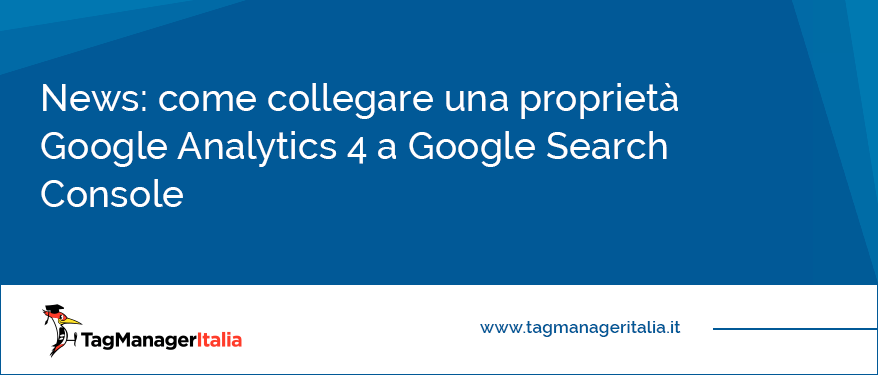Google Analytics 4: guide complete per usare GA4
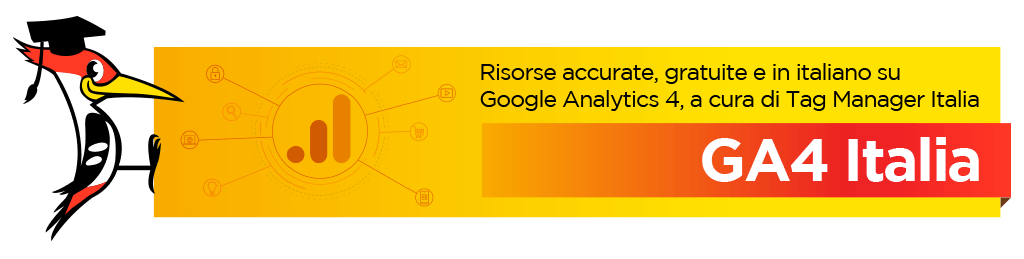
Google Analytics 4, per gli amici GA4, è la nuova e attuale versione di Google Analytics.
GA4 è stato inizialmente introdotto con il nome di Google “App + Web”: ben presto, tuttavia, i nostri amici di Google si sono resi conto che il nome scelto non era proprio il massimo, e quindi ha assunto il nome definitivo di Google Analytics 4.
Google Analytics 4 è fortemente connesso con Google Tag Manager e rappresenta il presente e il futuro della digital analytics.
Per questo motivo abbiamo deciso di creare GA4 Italia: una sezione speciale di questo sito che sarà popolata con una serie di guide e risorse accurate, gratuite e in lingua italiana su questo straordinario strumento di Google.
Prima di lasciarti alle guide gratuite che trovi in questa sezione, una raccomandazione importante.
A questo proposito, ecco le guide dalle quali ti consigliamo di partire per iniziare a utilizzare GA4:
- Cos’è Google Analytics 4
- Come installare Google Analytics 4
- Guida avanzata su come configurare l’e-commerce in GA4
- BigQuery e la sua integrazione con GA4
Dacci dentro con le guide che trovi in questa sezione e mi raccomando:
se non vuoi perderti nuove guide o breaking news dal mondo del tracciamento e analisi dati per il tuo ecommerce, sito web o campagne advertising, ti invito a iscriverti qui alla Newsletter informativa gratuita di Tag Manager Italia.
A presto e… buon Tag!
In questo bellissimo articolo vedremo come tracciare in Google Analytics 4 i form creati con Ninja Forms con Google Tag Manager. Ninja Form è un altro plugin per WordPress molto diffuso che permette di creare dei moduli in modo semplice con la funzione drag-and-drop (uh, che figata). NOTA BENE: questa guida funziona per la versione di Ninja Forms superiore alla versione 3.x Ecco come procederemo:
Feb 2024
News: cos’è, come funziona e come utilizzare i parametri evento Enhanced Measurement nei report di GA4
Aggiornata il 3 Gennaio 2025 Una delle funzionalità più interessanti di GA4 è sicuramente l’Enhanced Measurement. Questo perché ti consente di implementare con pochi e semplici click i tracciamenti di alcune azioni chiave compiute dagli utenti sul tuo sito web o ecommerce. Vediamo quali sono, come attivare questi eventi, quali azioni e parametri ti consentono di tracciare e dove visualizzare questi dati nei tuoi report in Google Analytics 4. Piccola
Quante volte avrai sentito la classica frase “Siamo a Luglio, ne riparliamo a Settembre”? Purtroppo però la raccolta e l’analisi di dati accurati non aspetta, e ora c’è una cosa che non puoi più rimandare: la migrazione completa e il backup degli eventi di tracciamento da Universal Analytics (GA3) a Google Analytics 4 (GA4). Anche se il caro vecchio GA3 ha chiuso per sempre i
Aggiornata il 3 Gennaio 2025 Conosci il detto “veloci come il vento”? Beh, da oggi potremmo dire “veloci come GA4” 😀 Infatti, dopo la possibilità di collegare GA4 a Search Console ci sono altre due funzionalità molto importanti in casa Google Analytics 4 a cui dovresti dedicare la massima attenzione. Mi riferisco a: il potente modello di attribuzione “Data-Driven”, che è disponibile gratuitamente per tutti (è possibile impostarlo come modello “standard”
NetFerry è uno dei più grandi motori di ricerca di traghetti e aliscafi italiani, in grado di competere con i grandi colossi internazionali, grazie alle oltre 2500 linee di traghetto tra 25 nazioni, 606 porti di partenza da cui partire e più di 80 operatori navali a disposizione dei clienti. Grazie al proprio servizio di prenotazione online semplice, rapido ed efficiente, Netferry può vantare un 91% di recensioni soddisfatte certificate
Aggiornata il 9 Gennaio 2025 Ci siamo 🙂 Fai un bel respiro e tieniti pronto perché in questo articolo vedremo come installare in modo completo e corretto Google Analytics 4, ovviamente... con Google Tag Manager! Step 1 – Crea una nuova proprietà di Google Analytics 4 Per prima cosa, accedi a Google Analytics con il tuo account. Per creare una nuova proprietà per Google Analytics da zero, clicca nella
In questa guida ti spiegherò il modo più semplice per tracciare i Core Web Vitals (se non sai cosa sono clicca qui) nel tuo Google Analytics 4. In estrema sintesi, i “segnali vitali” di un sito web sono metriche che rappresentano fattori molto importanti di ranking nella SEO per Google. E che quindi determinano un impatto molto forte sul posizionamento del sito web stesso sui motori di ricerca. Capisci quindi
Stampa e Stampe, con oltre 20 anni di esperienza, 50.000 clienti soddisfatti e più di 5.000 recensioni verificate, è tra i più popolari service di stampa digitale online, di servizi e di prodotti web-to-print. (Il seguente caso studio di successo è stato presentato in occasione dell’edizione 2023 dell’evento GA4 Summit di Tag Manager Italia) Esigenza Stampa e Stampe aveva l’esigenza di gestire in modo più efficiente e accurato il grande
Aggiornata il 3 Gennaio 2025 L’enorme vantaggio di avere il proprio Google Analytics 4 collegato al proprio Google Search Console rimane sempre quello: poter analizzare il posizionamento su Google delle pagine web del tuo sito insieme ad altri dati di comportamento e conversione direttamente sul tuo Google Analytics 4. In questo modo potrai tenere sotto controllo le performance e metriche chiave del posizionamento organico delle pagine del tuo sito web
Lo scrolling di pagina è una di quelle metriche che dovresti assolutamente tracciare. Ti permette di capire se l’utente che visita una pagina web scrolla verso il basso per vedere anche i contenuti che non sono visibili nella schermata iniziale.. semplicemente perchè non c’è abbastanza spazio per mostrarli. Scrollando la pagina, l’utente dimostra di essere interessato ai contenuti della pagina stessa. Ad esempio, una landing page